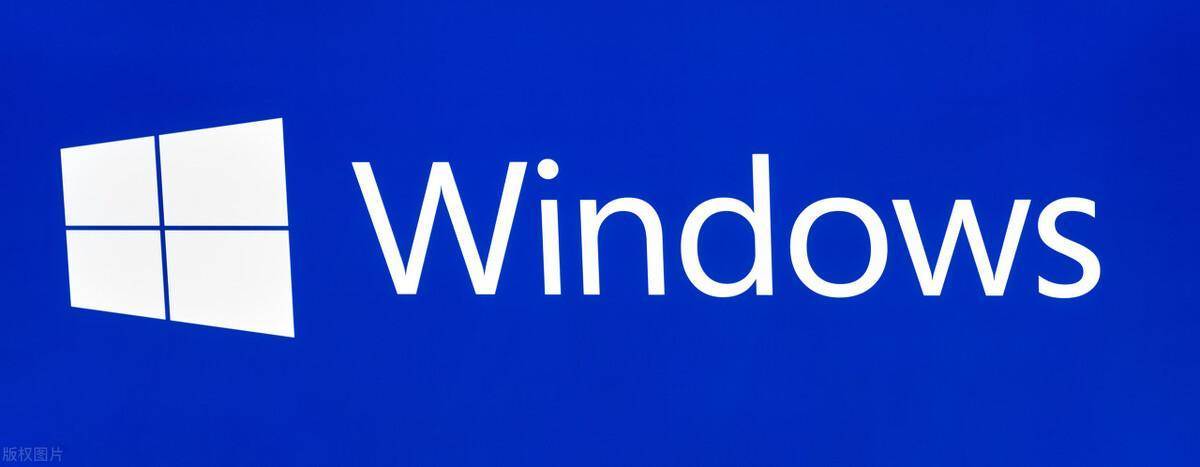新机 win11使用注意事项
如果您是新购机用户,请在第一次开机前仔细阅读这篇文章,按照以下专业操作进行电脑首次开机的系统配置,让您体验一次轻松的新机开荒旅程。为了方便阅读,特地加了一下目录,大家可以点击直达,另外,标红的为常见问题。
目录
一. 如何开机
二. 开机设置
三. 桌面图标
四. 高分屏模糊
一. 如何开机
请务必先将电源适配器与电脑连接,然后再按下电脑电源按钮开机。
1. 如果您的电脑是笔记本,那么电池默认是处于“运输模式”的,这时如果直接按电源按钮,电脑不会有任何反应,您需要将电源适配器和电脑连接之后才能正常开机。如下图:

2. 如果您的电脑是台式机,除了确认电源线正常连接以外,还需确认显示器信号线与主机显卡的连接位置是否正确,带独立显卡的主机需要连接独显的输出接口,没有独立显卡的机器则需要连接集显的输出接口。如下图:
台机

笔记本 以DELL 7560 工作站为例

二. 开机设置
若您电脑出厂预装windows 11(以下简称Win11)操作系统,请按以下步骤进行首次开机的系统配置:
1、首次开机后,选择当前的国家和地区,一般默认选择“中国”,点击“是”

2、根据个人的习惯,选择微软拼音或者五笔,点击“是”

3、点击添加布局可以选择多个输入法,如不需要添加,点击“跳过”

4、这里需要注意一下,专业版系统在此处可以创建本地账户登录,不强制联网,Windows家庭中文版提示必须要联网才能下一步 ,但可以跳过 开启本地账户
方法如下:
按下Shift+F10或者是Fn+Shift+F10快捷键调出命令提示符窗口,然后输入taskmgr命令,并按下回车键。

接下来调出任务管理器页面后,我们默认看到的是简略信息状态,此时需要我们点击软件下面的“详细信息”。

然后找到&ldquo.NETwork Connection Flow”进程或者是“网络连接流”进程,选中后点击“结束任务”,这样就可以跳过联网了。

重要:后面的 能拒绝的就拒绝,能跳过的就跳过,能取消的就取消,能点成否的 就点成否
账户可以用个人名字缩写或数字,但不建议用汉字字符,密码空着就行,
选择相应的隐私设置,都点成否
三. 桌面图标
(为了提高用户体验,部分新机器开始出厂已经把此电脑默认设置到桌面了,所以请正常使用。)
在桌面背景空白处单击鼠标右键,点击“个性化”设置→点击“主题”→点击“桌面图标设置”→勾选“计算机“,点击应用,桌面就会显示“此电脑”的图标了。如下图:(不同版本系统有细微差别)

四. 高分屏模糊
使用一段时间后发现某些界面显示模糊,高分屏的笔记本(1920x1080分辨率)正常不应该更清晰么?
请不要担心,这是由于windows系统默认的放大显示功能导致的。笔记本的屏幕相比台式的显示器会小很多,若是高分屏,整体画面显示就会比较小,因此windows系统默认将所有界面进行125%或者150%的放大,部分程序或系统界面如果自身分辨率不高,放大就会显得模糊了,并非电脑故障。